Microsoft introdujo esta característica maravillosa cuando lanzó Windows 95 llamada Sticky Keys. Lo que hace la tecla adhesiva es que cuando cualquier usuario presiona ciertas teclas como ctrl o shift, permanece activa durante algún tiempo, lo que facilita a los usuarios que no están familiarizados con la ubicación de las teclas en su teclado. Por lo tanto, es beneficioso para algunas personas mientras usan el atajo de teclado donde solo tienen que presionar ctrl o shift y luego presionar otras teclas en lugar de presionar las teclas juntas. Esta función estaba pensada para principiantes, pero puede ser irritante para los intermedios y los expertos. Si también encuentra que estas teclas adhesivas interrumpen su velocidad de escritura, entonces debe desactivar las teclas adhesivas en su sistema. En esta publicación, le mostraremos cómo puede deshabilitar las teclas adhesivas en su PC con Windows 11.
Cómo deshabilitar Sticky Keys en Windows 11 usando el Panel de control
Paso 1: Presione Windows + R teclas juntas en su teclado para abrir Correr caja de diálogo.
Paso 2: Escriba control en el cuadro ejecutar y presione el botón Ingresar llave para abrir Panel de control.

Paso 3: Haga clic Categoría desde el Vista por en la parte superior derecha de la ventana del Panel de control.
Paso 4: Luego, haga clic en Facilidad de acceso característica como se muestra a continuación.

Paso 5: Siguiente, seleccione Centro de facilidad de acceso en la página Facilidad de acceso como se muestra a continuación.

Paso 6: Haga clic Hacer que el teclado sea más fácil de usar de las opciones dadas.

Paso 7: Bajo Haz que sea más fácil escribir sección, desmarque la Activar teclas adhesivas casilla de verificación como se muestra en la siguiente imagen.
Paso 8: Luego, haga clic en Solicitar y OK botón para reflejar los cambios.

Paso 9: cierre la ventana del panel de control.
Así es como cualquier usuario puede deshabilitar/apagar las teclas adhesivas en Windows 11 usando el Panel de control.
Cómo deshabilitar Sticky Keys en Windows 11 usando la aplicación de configuración
Paso 1: Presione ventanas + yo teclas juntas en su teclado para abrir Ajustes directamente.
Paso 2: Luego, haga clic en Accesibilidad en el menú de la izquierda de la Ajustes aplicación como se muestra a continuación.
Paso 3: Desplácese hacia abajo y haga clic Teclado opción en el lado derecho de la aplicación Configuración.

Paso 4: Haga clic en Teclas pegajosas botón de alternar para girarlo Apagado en la página del teclado como se muestra en la siguiente captura de pantalla.
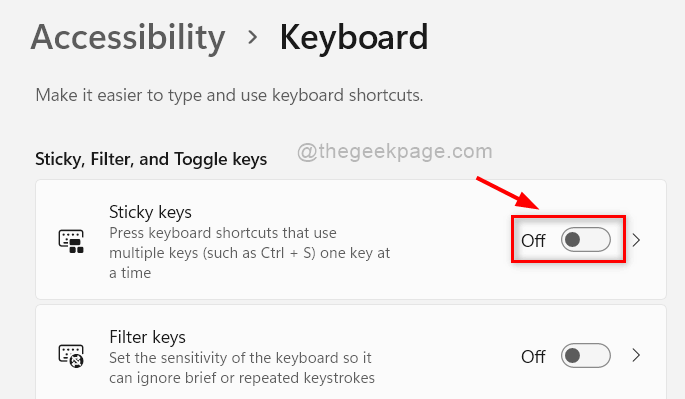
Paso 5: ahora puede cerrar la ventana de la aplicación Configuración.
De esta manera, puede desactivar las teclas adhesivas usando la aplicación Configuración en su sistema.
Eso es todo chicos.
Espero que este artículo haya sido interesante y útil.
Por favor, déjenos sus comentarios a continuación. ¡Gracias!


